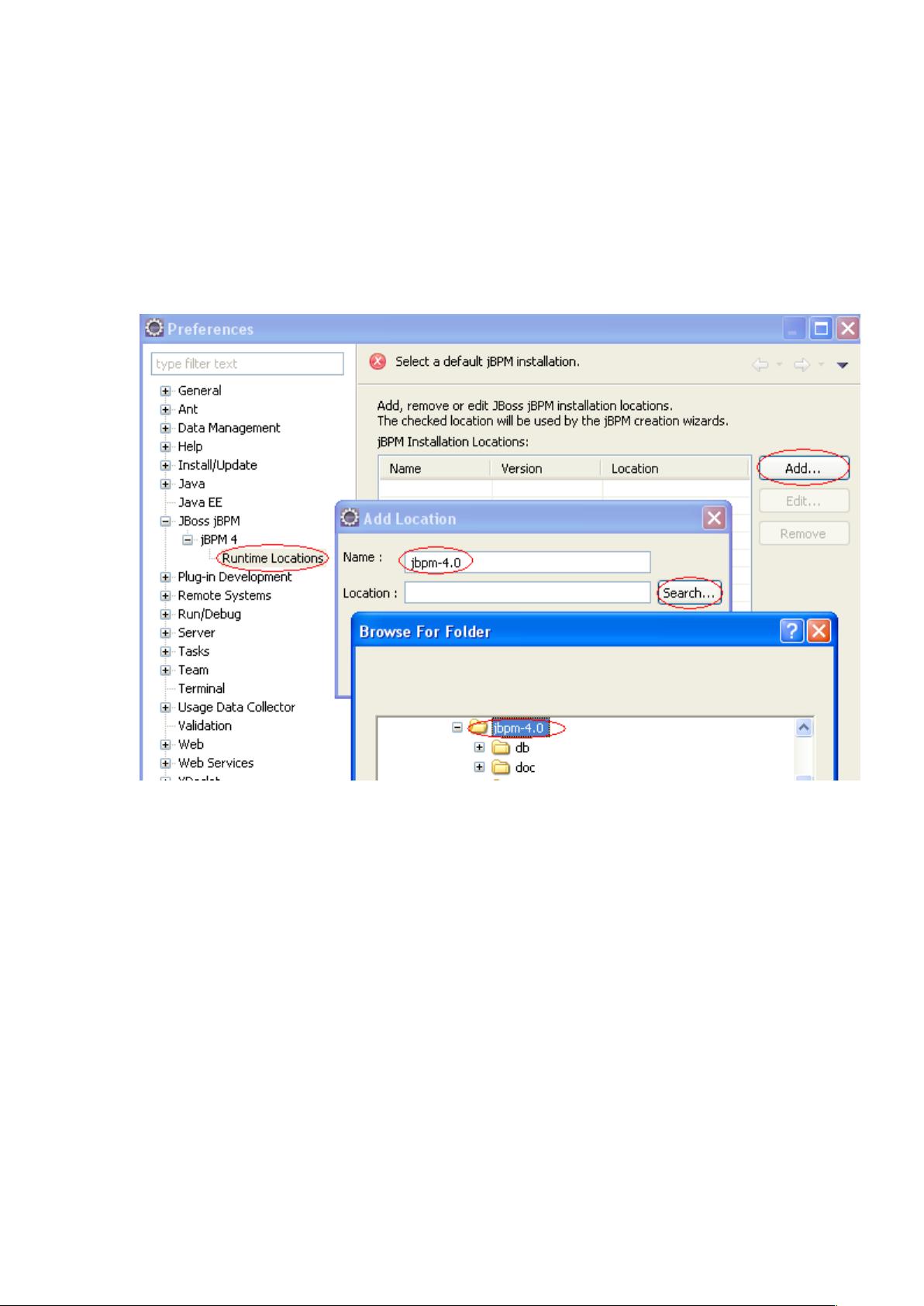GPD插件在Eclipse中安装教程:jbpm4.4的图形化流程设计
需积分: 9 31 浏览量
更新于2024-09-10
收藏 325KB DOC 举报
本篇文章主要介绍了如何在Eclipse中安装jbpm4.4的GPD插件,即图形化流程设计器。GPD是基于Eclipse平台的一款工具,用于方便地设计和管理业务流程模型。以下是详细的安装步骤:
1. 获取Eclipse: 首先,确保你使用的是Eclipse 3.5.0或Java开发者版,因为Eclipse的传统版本可能不包含必要的XML编辑器。推荐下载Eclipse IDE for Java EE Developers,其大小约为163 MB。
2. 安装Eclipse: 可以通过实例安装或手动下载安装包。对于新手,建议使用软件升级(Software Update)功能,这将简化安装过程。但注意,传统版本的Eclipse可能需要手动导入GPD插件。
3. 安装GPD插件: 在gpd目录下找到名为jbpm-gpd-site.zip的更新站点压缩包,这是安装设计器的关键文件。在Eclipse中,通过“帮助”->“安装新软件”菜单,添加该压缩包作为更新站点。按照提示,选择“jPDL4GPD更新站点”,并进行后续步骤,包括接受协议和可能的重启。
4. 配置jBPM运行时环境: 安装完成后,需要配置jBPM运行时的位置。点击“Window”->“Preferences”,选择“JBoss jBPM”->“jBPM4”->“RuntimeLocations”。添加一个新的运行时位置,例如命名为“jbpm-4.0”,并在BrowseForFolder中指定你的jbpm根目录。
5. 定义用户库: 为了管理jBPM的库文件,创建一个新的用户库是必要的。在“Window”->“Preferences”中,选择“Java”->“Build Path”->“User Libraries”。点击“New”,命名用户库为“jBPMLibraries”,并将其添加到新工程的buildpath下。
本文提供了一个完整的指南,帮助用户在Eclipse环境中安装和配置jbpm4.4的GPD插件,以便于开发和管理流程模型。通过遵循这些步骤,开发者可以充分利用GPD的功能,提升业务流程设计的效率。
178 浏览量
138 浏览量
2012-05-29 上传
145 浏览量
点击了解资源详情
点击了解资源详情
mr_perfect2014
- 粉丝: 0
- 资源: 6
最新资源
- 华为内部linux教程
- 微软ASP.NET AJAX框架剖析
- MPEG-4 ISO 标准 ISO/IEC14496-5
- 转贴:随心所欲的Web页面打印技术
- c语言100例.doc
- JSP数据库编程指南.pdf
- 完全精通局域网-局域网速查手册
- ENVI遥感影像处理专题与实践\用户指南与实习指南.pdf
- 软考试卷06下cxys.pdf
- usb设备驱动开发详解-讲座
- 深入浅出Win32多线程程序设计
- 水文控制系统子程序详细的mp430程序
- John.Lions-Lions'.Commentary.on.UNIX.6th.Edition.with.Source.Code.pdf
- PHP和MySQL Web开发 第四版
- ArcGIS Server 9.2 javascript ADF核心 帮助文档
- java 基础及入门